如何在WordPress中为每个帖子和页面显示不同的侧边栏
您想为WordPress网站上的某些帖子和页面显示不同的侧边栏吗?
您经常会看到整个网站使用的相同侧边栏。然而,有时您可能希望在一些帖子和页面上显示不同的侧边栏内容。
在本文中,我们将向您展示如何在WordPress中为每个帖子和页面创建和显示不同的侧边栏。
你什么时候在WordPress中需要不同的边栏?
当您创建WordPress网站时,您可能已经设置了一个带有有用小部件的侧边栏,这些小部件可以为您的网站添加功能,并帮助访问者找到有趣的内容。
如果您的WordPress主题有一个侧边栏,那么默认情况下,它在您的所有帖子、页面、类别和存档页面上看起来都是一样的。
但是,您可能希望在某些帖子和页面上显示不同的侧边栏小部件。例如,您可能会在最受欢迎的帖子的侧边栏中显示不同的内容,或显示与特定页面更相关的广告。
您甚至可以根据页面的内容以及内容吸引的访问者类型使用不同的联系表单。这可以让你获得更多的注册。
话虽如此,让我们看看如何在WordPress中为每个帖子和页面创建和显示不同的侧边栏。只需使用下面的快速链接,即可直接跳转到您想要使用的方法。
- 方法1。在WordPress中为每个帖子和页面显示不同的边栏(简单)
- 方法2。使用页面生成器插件创建不同的边栏(适用于任何WordPress主题)
方法1。在WordPress中为每个帖子和页面显示不同的边栏(简单)
如果您的主题有一个侧边栏小部件,那么您可以使用Easy Custom Sidebars轻松创建多个侧边栏。此插件允许您根据需要构建任意数量的自定义边栏,然后分配给不同的页面、帖子、类别和标签。
注意:此插件尚未在最新版本的WordPress中进行测试。然而,在我们的测试期间,它工作得很好。
您需要做的第一件事是安装和激活Easy Custom Sidebars插件。有关更多详细信息,请参阅我们关于如何安装WordPress插件的分步指南。
激活后,转到外观 » 边栏替换。
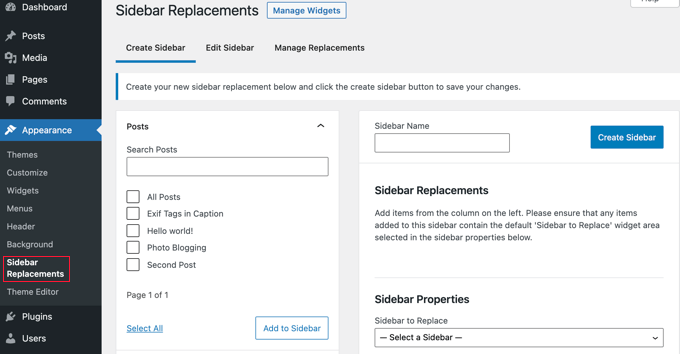
首先,您需要为自定义边栏键入一个名称。
之后,打开“要替换的侧边栏”下拉菜单,并选择要替换的主题边栏,例如博客边栏或边栏1。您看到的选项将因您的WordPress主题而异。
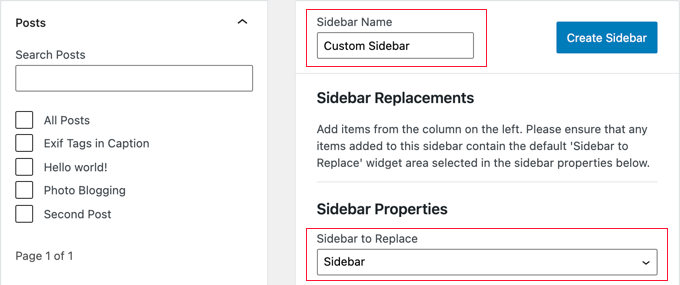
接下来,您需要选择要显示网站上自定义边栏的位置。在左侧菜单中,您将看到所有帖子、页面、类别和标签。
只需选中要显示自定义边栏的所有区域旁边的复选框。当您对它的设置方式满意时,请单击“添加到边栏”。
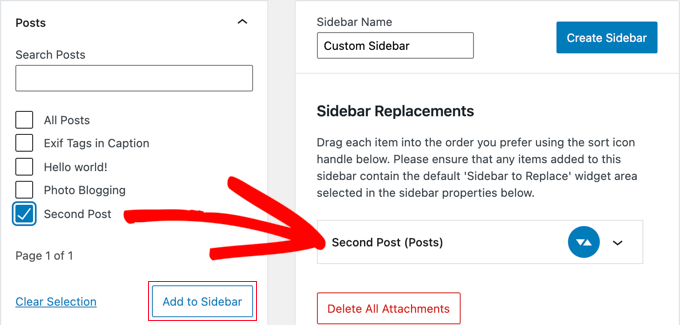
WordPress现在会将所有这些位置添加到边栏替换部分。
现在是时候通过单击“创建边栏”来构建您的第一个自定义边栏了。
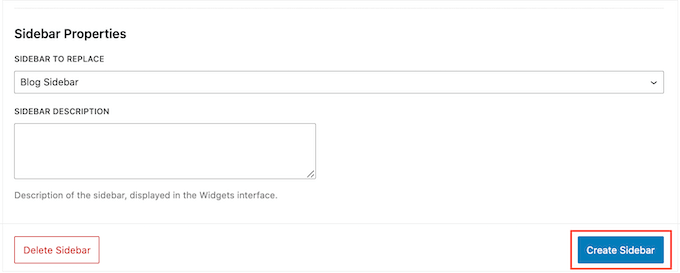
将小部件添加到您的自定义边栏
接下来,您需要通过前往外观»小部件页面将小部件添加到自定义边栏中。
您将在主题的默认边栏旁边看到自定义边栏。
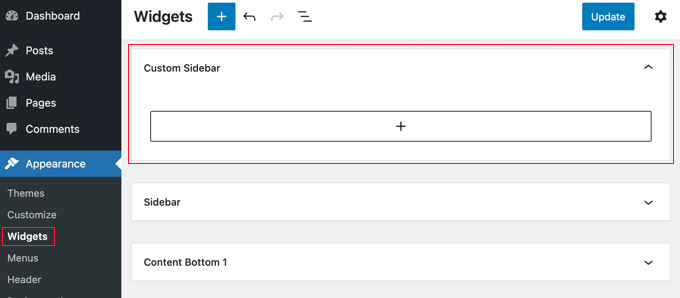
您现在可以继续将小部件添加到自定义边栏中。有关更多详细信息,请参阅我们关于如何在WordPress中添加和使用小部件的分步指南。
插件现在将根据您的设置显示不同的边栏。您可以访问不同的帖子、页面、类别和标签,以查看侧边栏的运行情况。
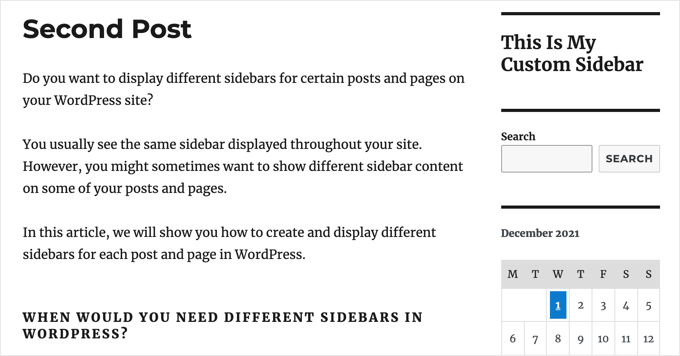
方法2。使用页面生成器插件创建不同的边栏(适用于任何WordPress主题)
如果您的主题不支持侧边栏,那么您仍然可以使用adrag和drop页面构建器插件创建不同的侧边栏。
SeedProd是WordPress的最佳登陆页面构建器插件。使用此插件,您可以创建任何类型的自定义页面,而无需编写任何代码。它还有数十个专业模板,您可以使用拖放构建器轻松编辑和微调。
设计自定义页面时,您可以选择具有侧边栏的布局。
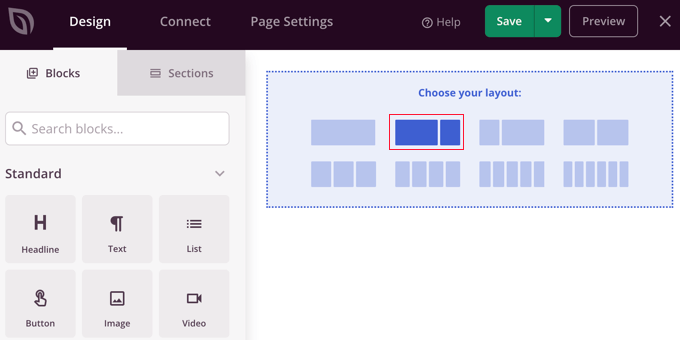
然后,您只需找到您想要在该边栏上显示的块,并使用拖放来添加它们。
SeedProd拥有您期望从强大的页面构建器中获得的所有块和功能,如optiin表单、社交配置文件、倒计时器、联系表单、按钮、各种内容块等。这使得您可以轻松地为您的WordPress博客创建强大而独特的侧边栏。
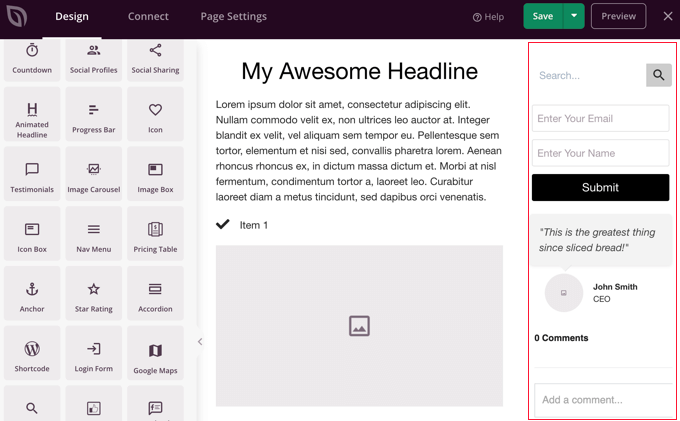
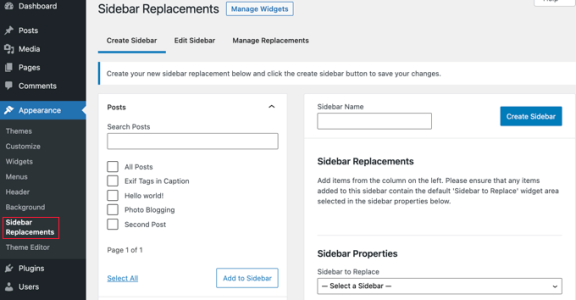
评论被关闭。